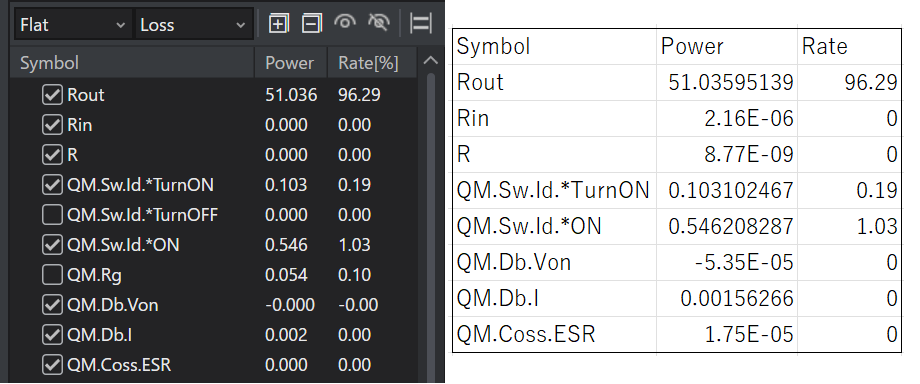Loss Result Viewer
機能説明
Loss Result Viewerでは損失解析の結果を確認することができます。
理想損失解析 や 詳細損失解析 の実行が完了すると、自動的に立ち上がります。
また、ヒストリーウィンドウにストックされた損失解析結果をクリックする事で、いつでも起動することができます。
解析結果のリストは階層構造となっており、素子だけでなく素子内部の損失内訳も表示します。
解析結果のリストはCSV形式のファイルとしてエクスポートしたり、Excelデータとして起動することもできるので、データの保存や比較が簡単に行えます。
リスト内に表示される損失成分を持つ素子とその内部構造については 損失成分を持つ素子と内部構造 を参照してください。
機能一覧
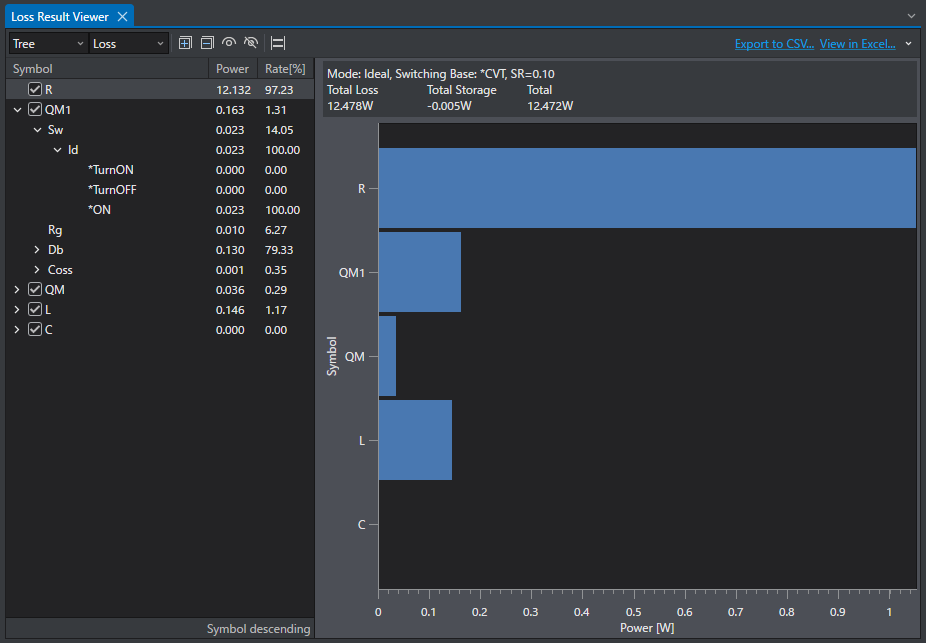
ツールバー
| 項目 | 内容 |
|---|---|
| Tree/Flat | 結果リストと結果グラフ内の項目の表示方式を切り替えます。Tree選択時は階層表示、Flat選択時は全項目を表示します。 |
| Loss/Storage | 結果リストと結果グラフの表示内容を切り替えます。Loss選択時は損失リストを表示し、Storage選択時は蓄積電力リストを表示します。 |
| 全て展開/折りたたむ | 結果リストの表示方式がTreeの場合にクリックすることで、リストの階層を一括して展開、または折りたたむことができます。 |
| グラフの表示/非表示 | 結果グラフに表示する項目を一括で表示、または非表示にすることができます。 |
| Zoom to Extents X-Axis | 結果グラフに表示されている項目に合わせてグラフの拡大率を自動的に調整します。 |
| Export to CSV … | 結果リストをCSV形式のファイルとしてエクスポートすることができます。 |
| View in Excel … | 結果リストをCSV形式データとして外部ツール上で起動することができます。 |
結果リスト・グラフ
-
リストの展開・折りたたみ
結果リストのシンボル名の左端に>がある場合、>をクリックするか、項目をダブルクリックすることで展開し、内部に含まれる要素を階層表示することができます。
また、展開済みの項目の左端のvをクリック、またはダブルクリックすることで折りたたむことができます。 -
リストのソート
結果リストの見出しのSymbolまたはPowerをクリックすることで項目を並べ替えることができます。Symbolをクリックするとシンボル名で昇順に、続けてクリックすることで降順にソートします。Powerをクリックすると電力で降順に、続けてクリックすることで昇順にソートします。 -
グラフの表示・非表示
シンボル名のチェックボックスをクリックして、項目ごとにグラフの表示・非表示を切り替えることができます。 -
選択した素子グラフ表示
Tree選択中に素子内部の要素をクリックすると、選択した素子の棒グラフに切り替わります。
解析ステータス

| 項目 | 内容 |
|---|---|
| Mode | 選択したスイッチモードを表示します。IdealまたはDetail。 |
| Switching Base | 周期決定素子シンボルを表示します。 |
| SR | 損失解析収束時の定常状態率を表示します。 |
| Total Loss | 損失の合計値を表示します。 |
| Total Storage | 蓄積電力の合計値を表示します。 |
| Total | 損失と蓄積電力の合計値を表示します。 |
機能詳細
CSVエクスポート
解析結果リスト上の以下の表示内容を更新すると、CSVにエクスポートする内容に反映されます。
- Tree/Flat表示
- Loss/Storage表示
- グラフの表示・非表示
- リストのソート
特定の内部要素をCSVに出力する
下図のようにQM.Sw.Id.*TurnOFFとQM.RgはCSVに出力されず、リストで選択中の要素のみCSVにエクスポートされます。